V procesu surfování po internetu se všichni pravidelně setkávají s vyskakovacími oznámeními. Tato oznámení by měla být užitečná a že je používají weby k vyžádání povolení dodatečně s vámi komunikovat.
Upozornění by měla být povolena pouze u vybraných zdrojů, které jsou pro vás opravdu důležité. A i když je povolíte velmi selektivně, v průběhu času je příliš mnoho oznámení, začnou obtěžovat. Problém lze radikálně vyřešit – stačí odstranit oznámení v prohlížeči Google Chrome.
Jak fungují oznámení v prohlížeči Google Chrome
Nabízená oznámení prohlížeče jsou krátké zprávy, které web odesílá svým uživatelům. Tyto výstrahy jsou navrženy tak, aby je bylo možné zobrazit přímo na ploše zařízení, i když je prohlížeč zcela zavřený.
Chrome má vestavěný algoritmus pro kontrolu webů a oznámení, která odesílají. Pokud prohlížeč zjistí, že oznámení na webu jsou rušivá nebo nespolehlivá, jednoduše je zablokuje.
Některá oznámení se však stále dostávají k uživateli a zde se sám rozhodne, zda povolí webu jejich odeslání nebo zablokuje.
Chcete-li se přihlásit k odběru a přijímat informační bulletiny, nemusíte instalovat žádné další pluginy nebo aplikace, stačí kliknout na tlačítko "Povolit" jednou.
Často se to stává takto: uživatel najde web, který potřebuje a je nyní užitečný. Umožňuje prostředku odesílat oznámení, ale v průběhu času výstrahy ztrácejí svou hodnotu. K tomu může dojít z různých důvodů – například uživatel přestane mít zájem o toto téma vůbec, nebo web příliš zneužívá oznámení, v důsledku čehož se jednoduše změní na nepříjemný vizuální šum.
V anonymním režimu oznámení nepřicházejí.
Jak vypnout oznámení v Chromu
Oznámení lze snadno deaktivovat prostřednictvím základního nastavení prohlížeče Google Chrome. Trvá to jen pár minut a zcela se zbavíte nepříjemných zpráv. Každý uživatel může odstranit oznámení na stolních i mobilních zařízeních, což nevyžaduje speciální dovednosti.
Po vypnutí push notifikací se od nich rychle odstavíte. Ale jakmile je uvidíte někde na jiném zařízení, může vyvstat otázka – chybí mi něco důležitého? Pokud chcete, můžete oznámení znovu zapnout.
I to se děje jednoduše. U počítače vypadá postup zapnutí takto:
- Zadejte Chrome, klikněte na ikonu se třemi tečkami vpravo nahoře;
- Klikněte na "Nastavení";
- V levém postranním panelu najdeme položku "Soukromí a bezpečnost", ve které vybereme řádek "Nastavení webu";
- Dále vyberte "Oznámení" – "Weby mohou požádat o oprávnění k odesílání oznámení" – deaktivujte tento přepínač.
Abychom přestali odesílat reklamy z webů, které již dříve získaly oprávnění, podíváme se do sloupce "Povolit" a odstraníme z něj weby, ze kterých nechcete zobrazovat reklamy.
Pokud máte oblíbené zdroje, ze kterých stále chcete dostávat oznámení, můžete jim to povolit. Chcete-li to provést, vedle položky "Povolit" musíte kliknout na "Přidat" a zadat adresy stránek.
Na mobilních zařízeních vypadá postup ještě jednodušší. Přejděte do prohlížeče Chrome, klikněte na ikonu se třemi tečkami a přejděte do sekce Nastavení webu. Dále otevřete sekci "Upozornění" a zde přesuňte přepínač do příslušné polohy.
Na PC
Pokud potřebujete zakázat oznámení z webů v prohlížeči Google Chrome v počítači, musíte postupovat takto:
- Otevřete nabídku Chrome kliknutím na ikonu se třemi tečkami vpravo nahoře;
- Přejděte na "Nastavení";
- V levém postranním panelu klikněte na "Soukromí a bezpečnost";
- Vyberte "Nastavení webu";
- Přejděte na "Oznámení" a nastavte potřebná nastavení.
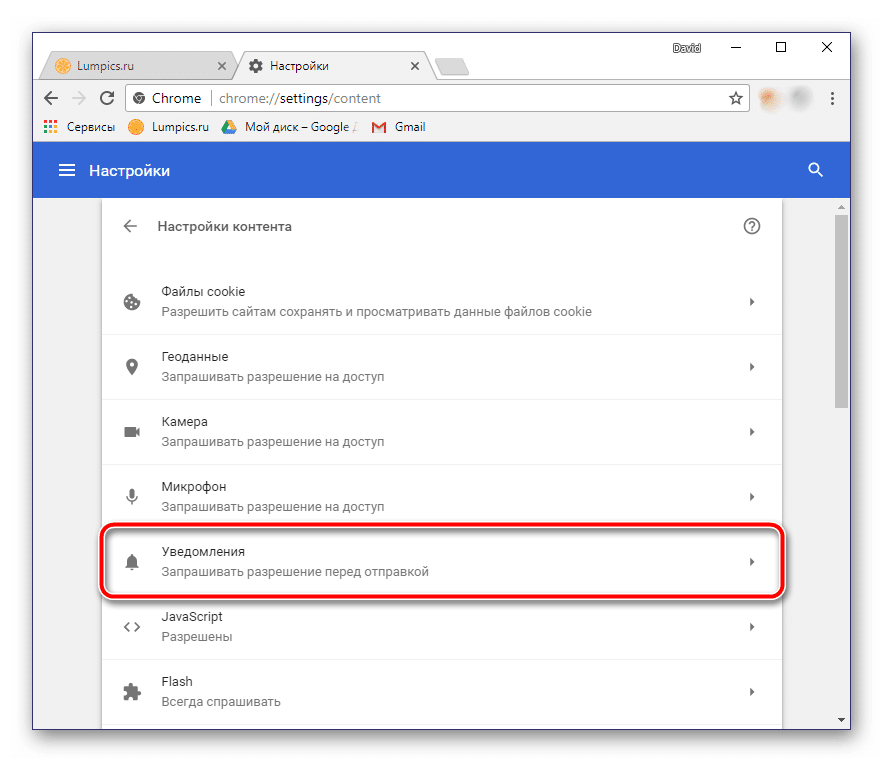
Zde můžete vynutit všechny weby, aby před odesláním oznámení požádaly o povolení. Pokud přesunete přepínač do jiné polohy, budou všechna oznámení deaktivována.
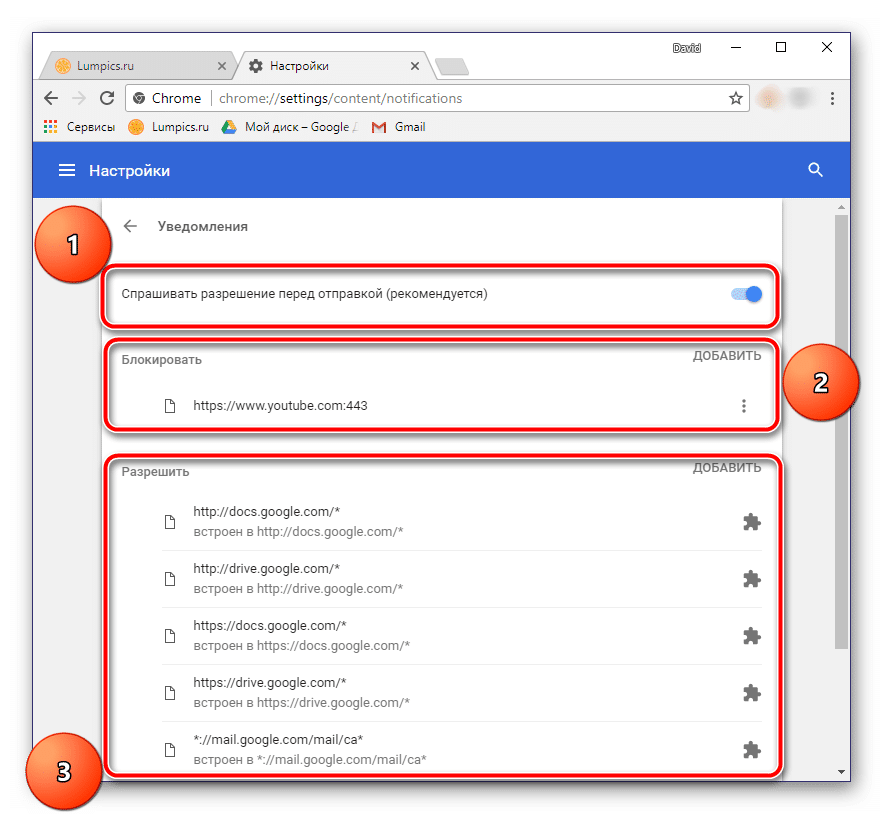
Pokud často používáte určité weby, které neustále odesílají oznámení, a rozhodně je nechcete dostávat – to lze provést v položce "Blokovat". V něm musíte zadat adresy těch stránek, ze kterých rozhodně nepotřebujete oznámení.
A pokud jste připraveni přijímat oznámení z některých webů, musíte vybrat možnost "Povolit" a určit zdroje, které se zde nazývají důvěryhodné. Nyní vám budou moci posílat nabízené zprávy, dokud je nevypnete.
Při první návštěvě mnoho stránek nabízí odesílání zpráv. Chcete-li jim tuto možnost zablokovat, musíte provést následující kroky:
- Otevřete Chrome;
- Klikněte na tři body vpravo nahoře;
- Vyberte "Nastavení";
- Přejděte do sekce "Soukromí a bezpečnost";
- Zde otevřeme "Nastavení webu";
- Vyberte položku "Vyskakovací okna a přeposílání" a přepněte přepínač do polohy Vypnuto.
Zakázání přepínače zcela zablokuje primární nabízená oznámení.
V sekcích "Blokovat" a "Povolit" může každý uživatel provést selektivní nastavení pro sebe – povolit odesílání upozornění z některých webů a vypnout vyskakovací oznámení na jiných.
Všechny tyto postupy trvají několik minut a často je neustále odkládáme. Mezitím se stále objevují oznámení, která nám zabírají čas a zvyšují úroveň stresu. Ale stojí za to strávit méně než půl hodiny digitální hygienou – a práce v síti bude mnohem příjemnější a pohodlnější.
V telefonu
Deaktivace oznámení v mobilní verzi Chromu v zařízeních Android vypadá stejně jako v počítači. Musíte provést následující kroky:
- Klikněte na tři tečky v rohu prohlížeče Chrome;
- Přejděte do Nastavení;
- Otevřete sekci "Oznámení" a přepněte přepínač do polohy vypnuto.
V části Povoleno budou uvedeny adresy prostředků, které mohou uživateli odesílat výstrahy. Na rozdíl od verze prohlížeče Chrome pro počítače není v mobilních zařízeních k dispozici ruční konfigurace této položky.
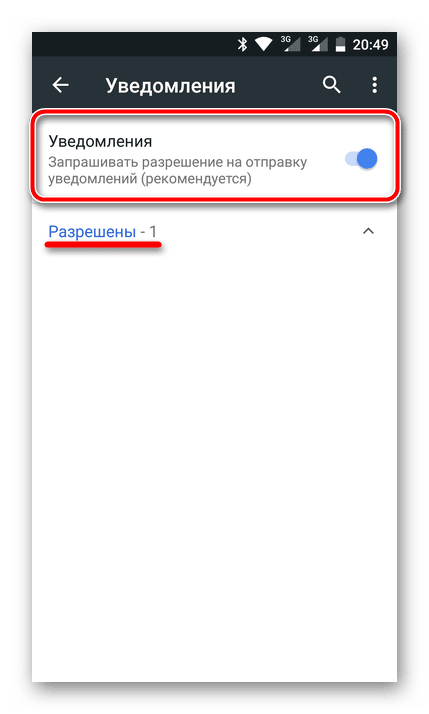
Nastavení vyskakovacích oken
Z položky "Nastavení webu" se vraťte o krok zpět a najděte sekci "Vyskakovací okna", otevřete ji. Zde musíte zkontrolovat, zda je přepínač v blízkosti položky se stejným názvem deaktivován.
Vraťme se o krok dále, podívejme se na seznam navrhovaných parametrů. Najděte sekci "Základní", přejděte na ni a otevřete položku "Oznámení".
Zde může uživatel doladit všechny zprávy odeslané prohlížečem – jedná se o vyskakovací okna, ke kterým dochází při provádění určitých akcí na webu. Zde jsou například nastaveny zvuky oznámení. Také zde můžete zcela zakázat zobrazování oznámení.
Přejděte trochu dolů a podívejte se na seznam webů, které mohou zobrazovat výstrahy. Pokud jsou v tomto seznamu weby, ze kterých nepotřebujete nabízená oznámení, jednoduše přesuňte přepínač do neaktivní polohy.
Co dělat, když se oznámení stále zobrazují
Pokud jste nakonfigurovali všechna požadovaná nastavení a v Chromu budete i nadále dostávat oznámení, můžete provést následující kroky:
- Skenujte systém, zda neobsahuje viry. Často v síti můžete náhodně narazit na škodlivé programy, které pravidelně vracejí všechna nastavení na standardní. Chcete-li detekovat a neutralizovat takový malware, musíte nainstalovat jakýkoli nový antivirus; Nezáleží na tom, zda je to placené nebo zdarma. V tomto případě je důležité především jeho význam. Jedním z pohodlných bezplatných produktů, které nevyžadují instalaci, je Dr.Web CureIt.
- Obnovte prohlížeč Google Chrome. Pokud má prohlížeč mnoho webů, na které můžete uživateli zasílat oznámení, může to systém přetížit. Zakažte tyto výstrahy resetováním. Ale zároveň musíte pochopit, že spolu s tím zmizí další nastavení. Chcete-li obnovit nastavení, přejděte do hlavního menu stisknutím tlačítka se třemi tečkami, zde vyberte "Nastavení". Vlevo rozbalte kartu "Pokročilé" a vyberte "Obnovit nastavení a odstranit malware". V poslední fázi klikněte na tlačítko reset.
- Přeinstalujte Chrome. Pokud upozornění nemůžete vypnout a resetování nefunguje, budete muset prohlížeč odinstalovat a znovu stáhnout.
Samostatně stojí za to říci o aktualizacích prohlížeče. Neopouštějte je, nijak neovlivňují nastavení, ale zároveň se práce s mnoha zdroji stává pohodlnější. Zejména Chrome vylepšuje své algoritmy a blokuje upozornění na rostoucím počtu webů – nemusíte ani nic konfigurovat ručně.







